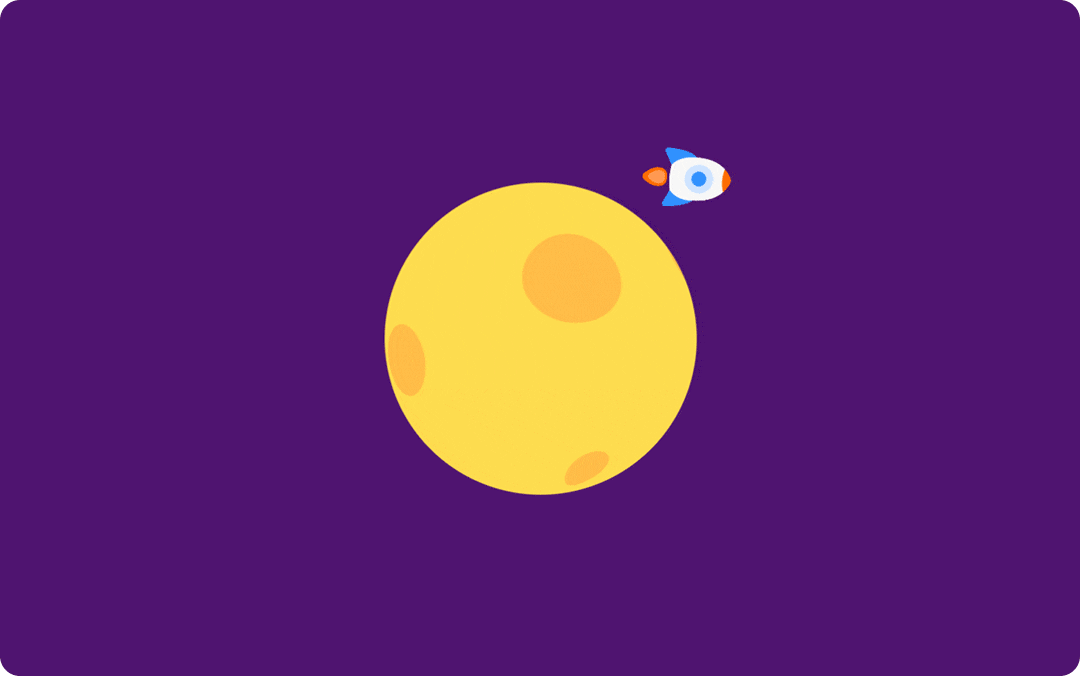
哈喽啊,大家好我是小雪,这次我们来做一个火箭绕着星球飞的加载动画,火箭是在ai里画好的,如果你不想用ai的话,用任何软件都是可以的哈,
我们分为两步来讲解,第一步,做星球的旋转,第二步,做火箭的旋转。
01 打开AE,点击“新建合成” → 设置各参数
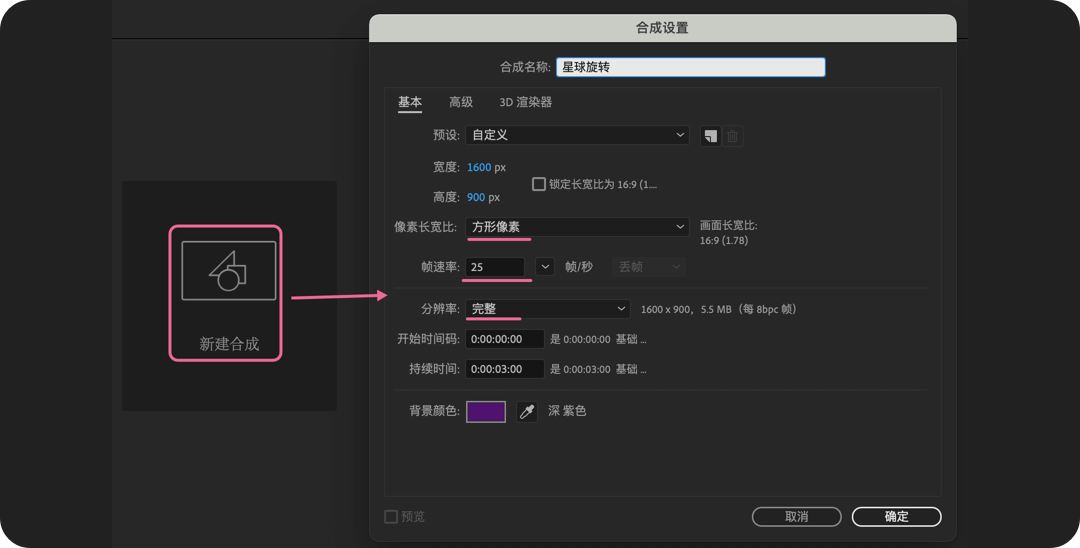
02 用“矩形工具”画一个铺满整个画布的矩形 → 点击“填充”的色块修改颜色 → 图层命名为“星球”(重命名快捷键:Enter)
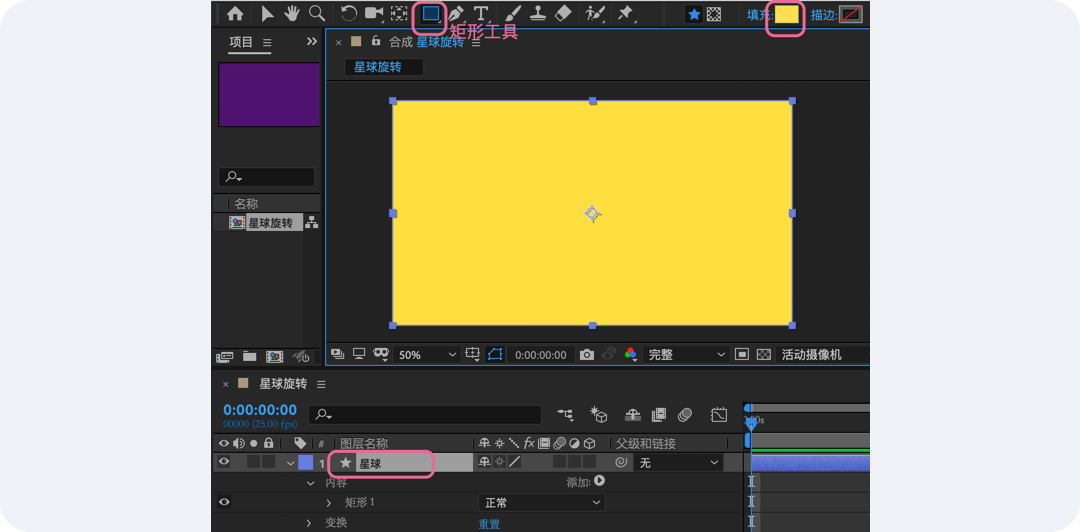
03 选中[星球]图层,再用“椭圆工具”画一个圆,填充颜色和背景区分开
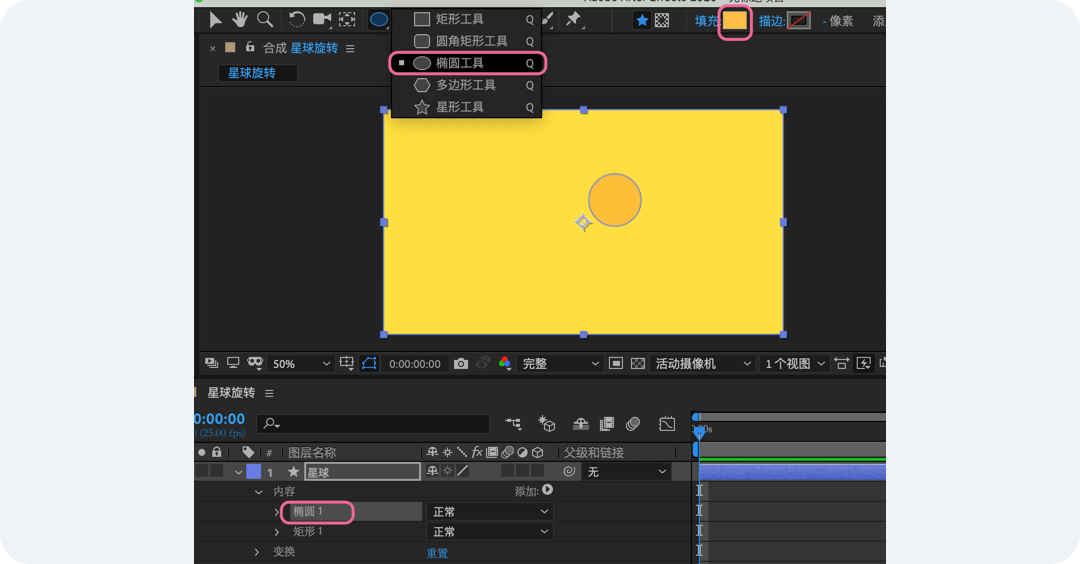
04 Ctrl+D,复制几个画的圆 → 随意摆放位置,随意调大小(Ctrl+Shift等比缩放大小)
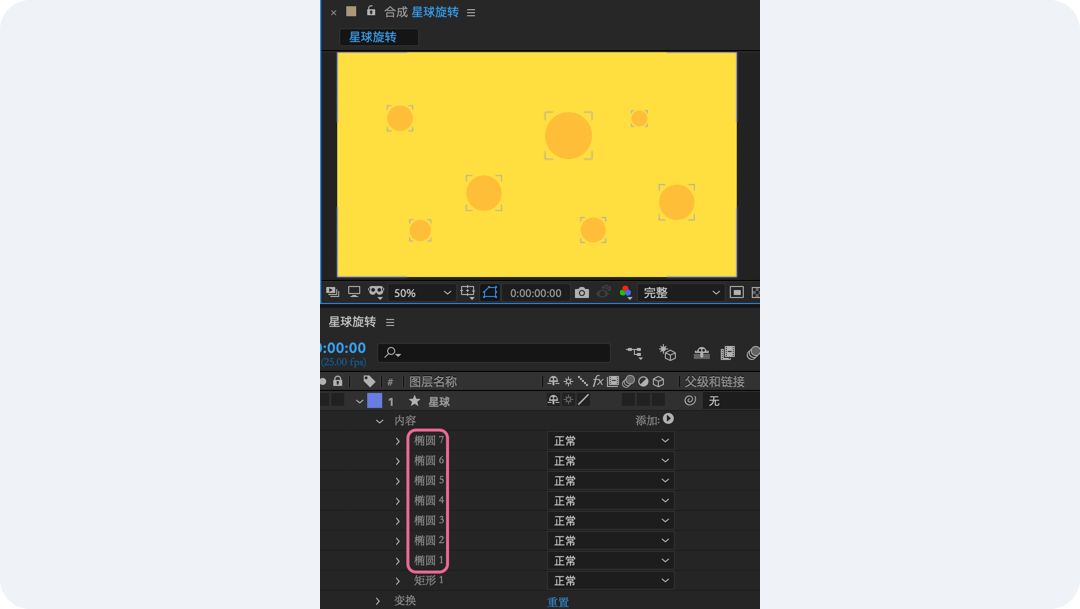
05 右击[星球]图层 → 选择“CC Sphere(球体)”,把其变成一个球(变球之后,如果对那几个小圆的位置不满意的话,可以选种对应的图层随意移动位置)
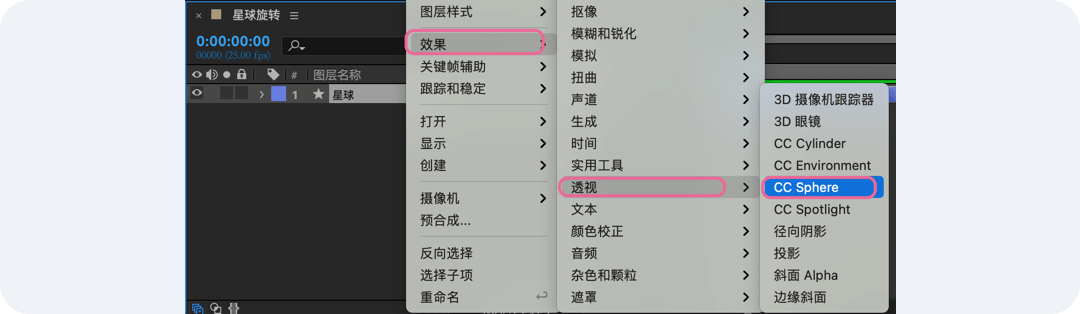
06 在“效果控件”里展开添加的“CC Sphere” → 把“Ambient(环境光)”改为100,“Diffuse(漫射)改为0”,“Specular(高光)改为0” (因为我们做的是平面,不需要这些光效)

07 展开“Rotation(旋转)”属性 → 时间线放在初始的位置 → 点击“Rotation Y(Y轴旋转)”的码表,打上旋转关键帧(按快捷键U,可以看到在效果控件里打的关键帧,会同步出现在图层下方)
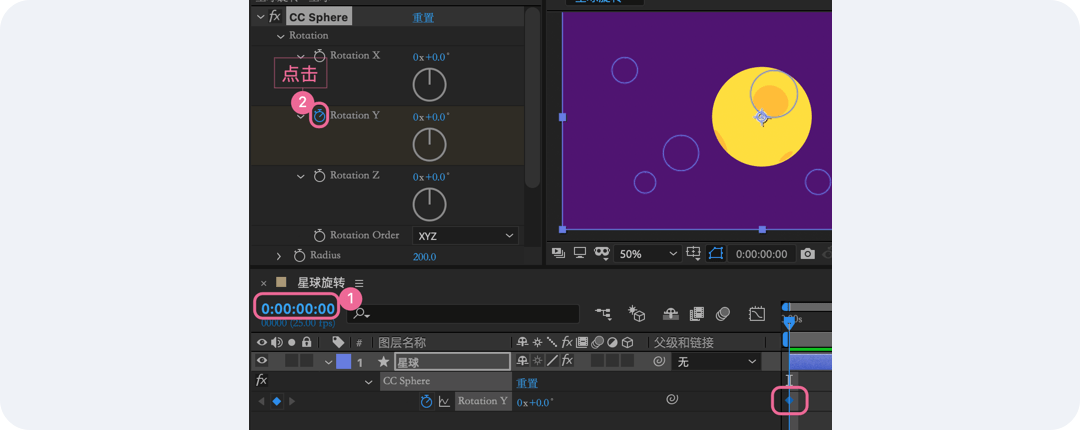
08 时间线放在2秒处 → 改“Rotation Y”数值为1x(让星球旋转1圈的意思)
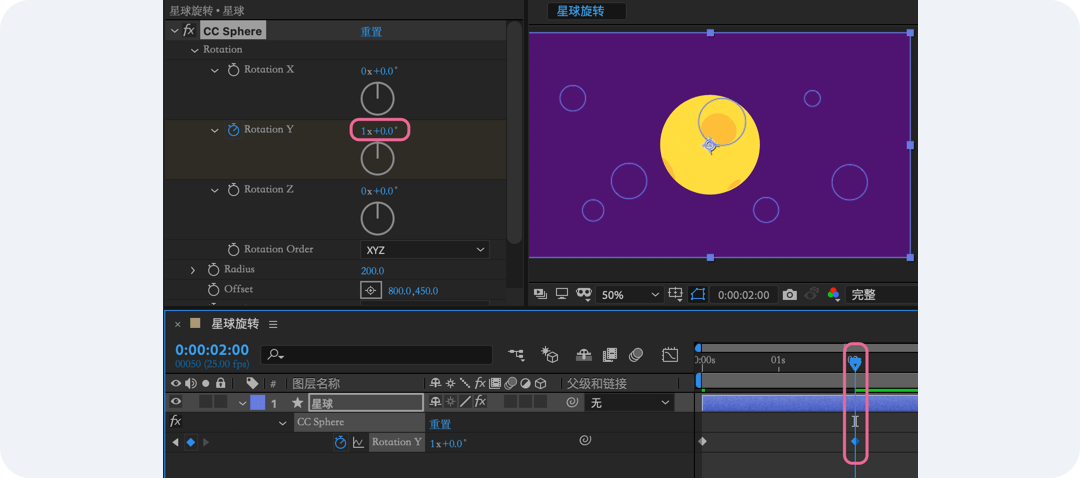
这时,一个旋转的星球就做好了。
01 双击项目面板空白处,导入画好的火箭

02 拖着导入的文件,至下方操作区域,并缩小至你需要的尺寸
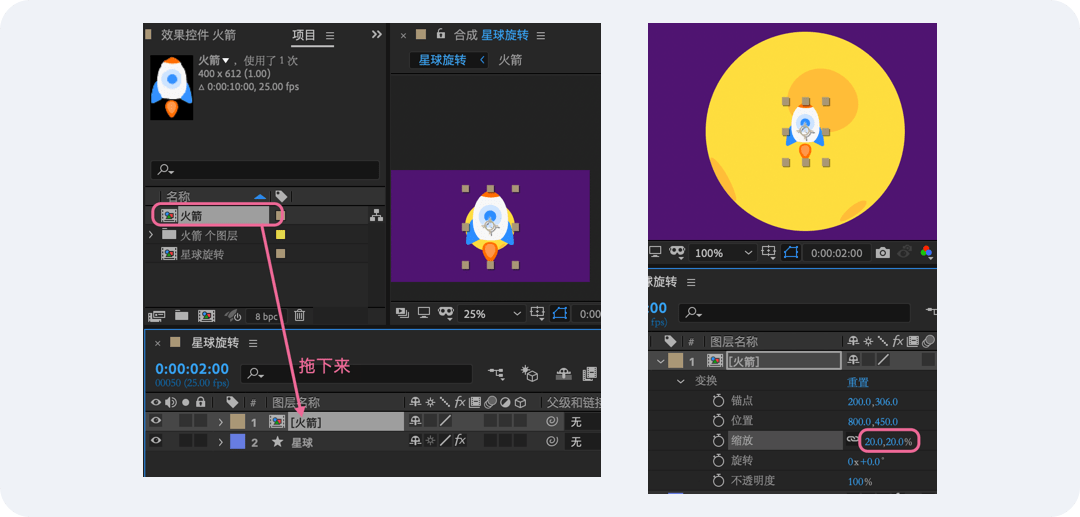
03 不选中任何图层的情况下,用“椭圆工具”,按着Ctrl+Shift等比画一个描边圆,尺寸要比星球大 → 图层命名为“轨迹”
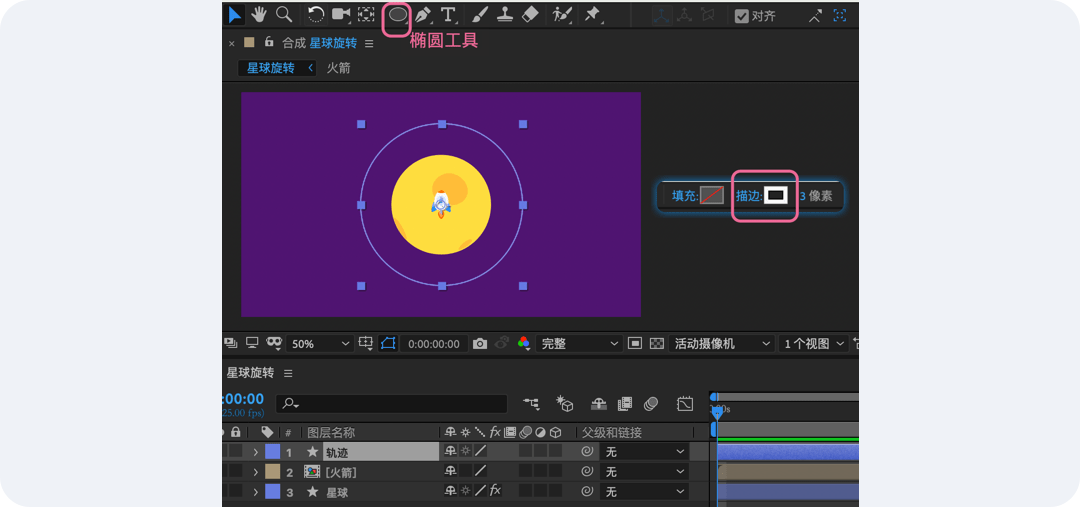
04 选中“锚点工具”和“对齐”,把锚点拖至正中间 → 选“居中对齐”和“垂直对齐”,让描边圆居中(若面板上没有“对齐”功能,就去“窗口”里找)
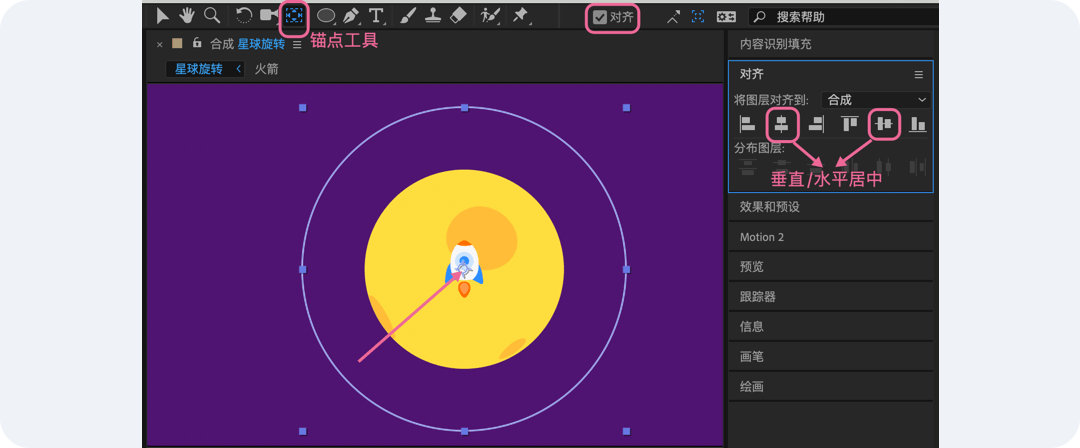
05 右击“椭圆路径1”,转换为贝塞尔曲线路径
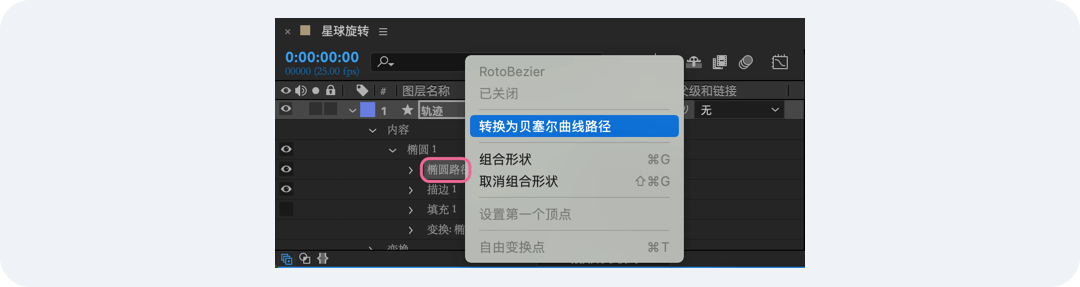
06 选中“路径”,Ctrl+C复制一下 → 展开[火箭]图层,找到“位置” → 时间线放在起始位置,Ctrl+V,粘贴过来(这样就可以让火箭沿着这个圆的路径前进)
现在的火箭是在平面空间上旋转,下面我们让它在三维空间旋转
07 右击图层面板空白区域,新建“摄像机” → 再右击一下,新建“空对象”
08 选中[星球]图层,Ctrl+Shift+C,打个预合成(因为要添加3D图层)→ 所有图层,打开3D图层开关
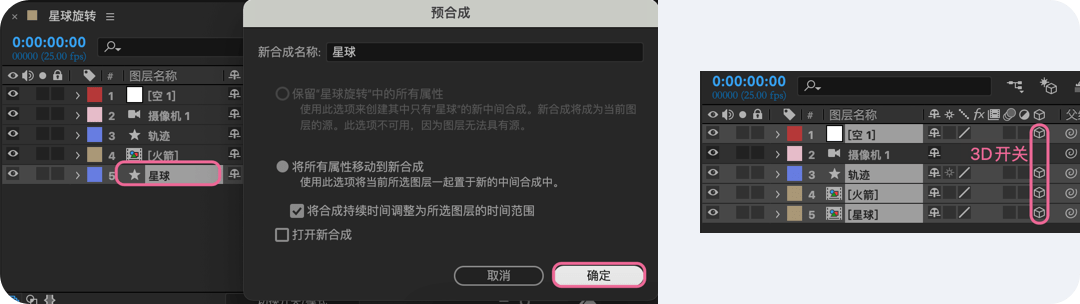
09 右击[火箭]层,选“变换”,“自动定向” → 选“定位于摄像机”(这样在做三维的运动时,火箭的正面能始终对着你)
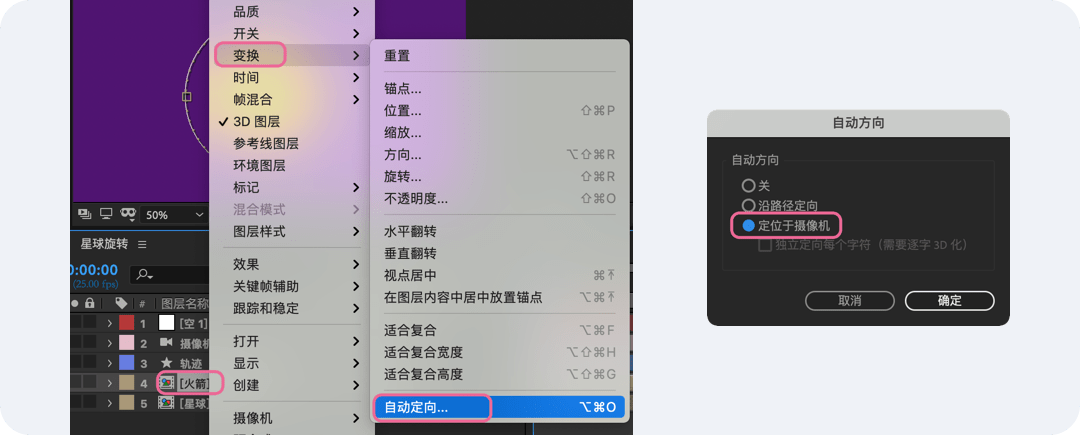
10 把摄像机父级链接,链接上[空]图层
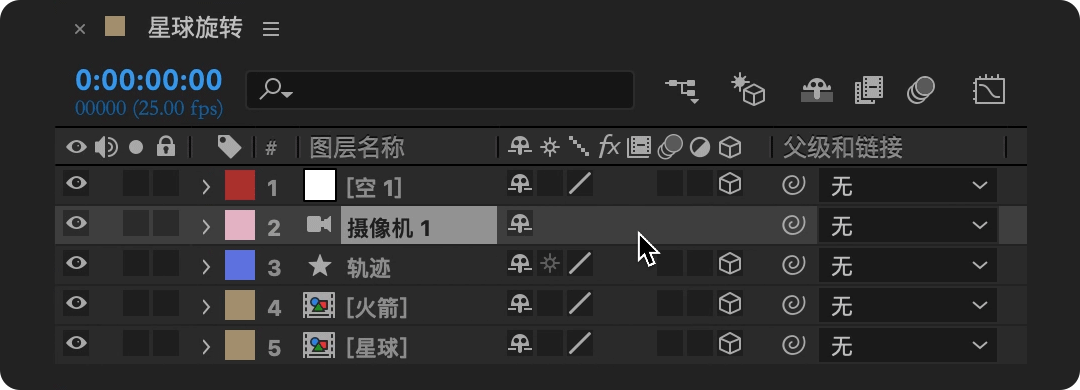
11 把[空]图层的“X轴旋转”改为50 → “Y轴旋转”为-50(把轨迹变成三维的样子)
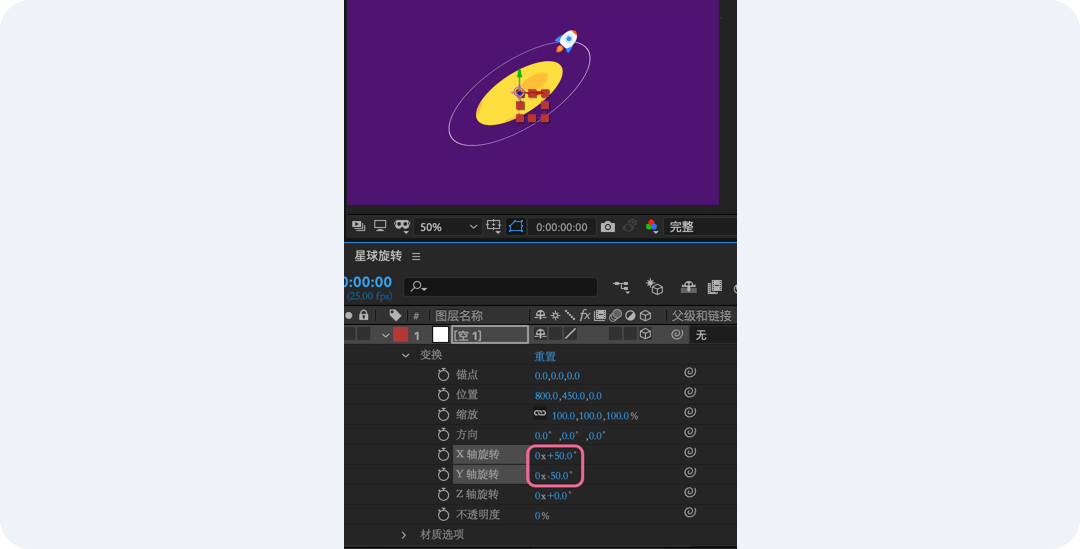
但是大家可以看到此时星球也变的很扁,而我们要的只是一个三维的轨迹路径,接下来把星球变成正常形状。
12 也把[星球]“X轴旋转”改为50,“Y轴旋转”为-50,和[空]图层一样的数值
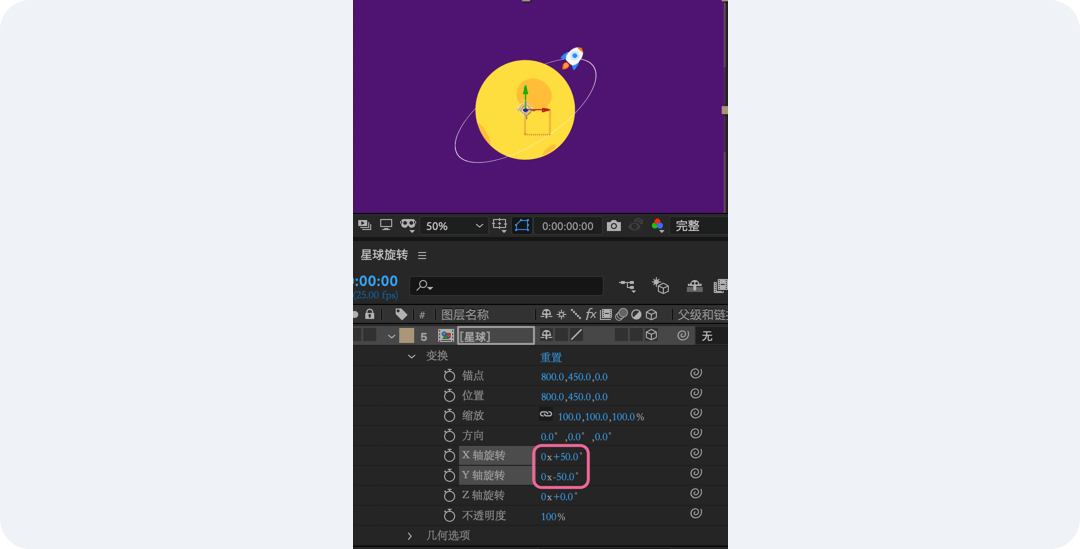
现在火箭的头部已经歪到它姥姥家去了是不是 ,下面我们把火箭的头部始终对着轨迹的路径。
13 时间线放在起始位置 → 把[火箭]图层“Z轴旋转”打上关键帧,并改变数值,使火箭头和运动的轨迹路径一致
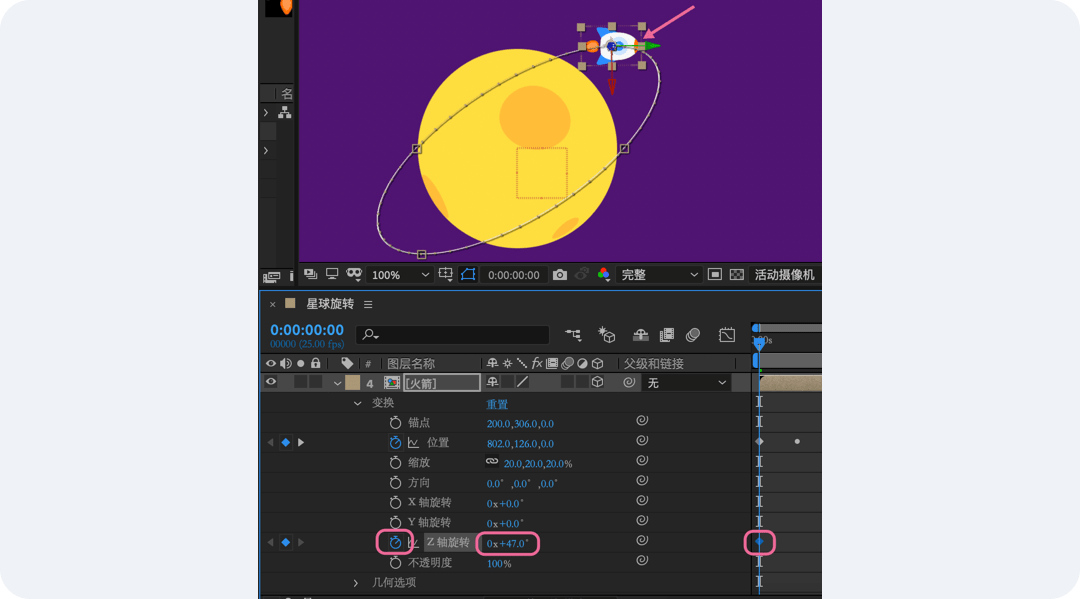
14 时间线往后挪几帧(具体挪几帧不固定),再调整“Z轴旋转”数值,目的依然是让火箭头跟随轨迹的方向
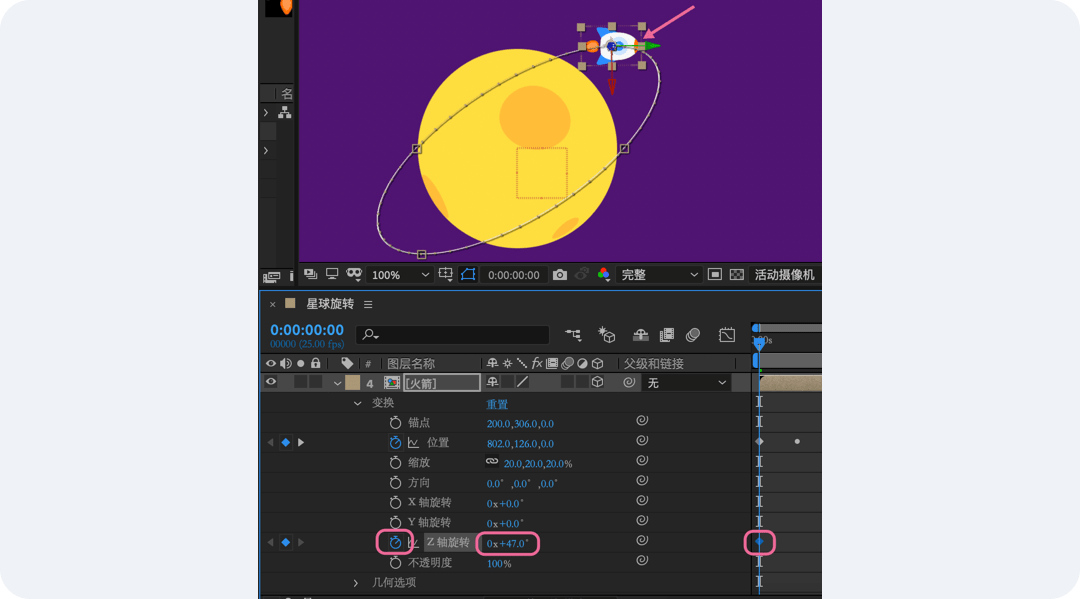
就这样依次类推,到哪个地方觉得火箭头方向不对了,就给它转一下
15 最后一帧一定要是在第2秒,和“位置”关键帧对齐的地方
使“Z轴旋转”数值,在第一帧数值的基础上加一圈,为了让收尾保持一致
比如我“Z轴旋转”在起始处是47度,在第2秒处就应该是1圈零47度
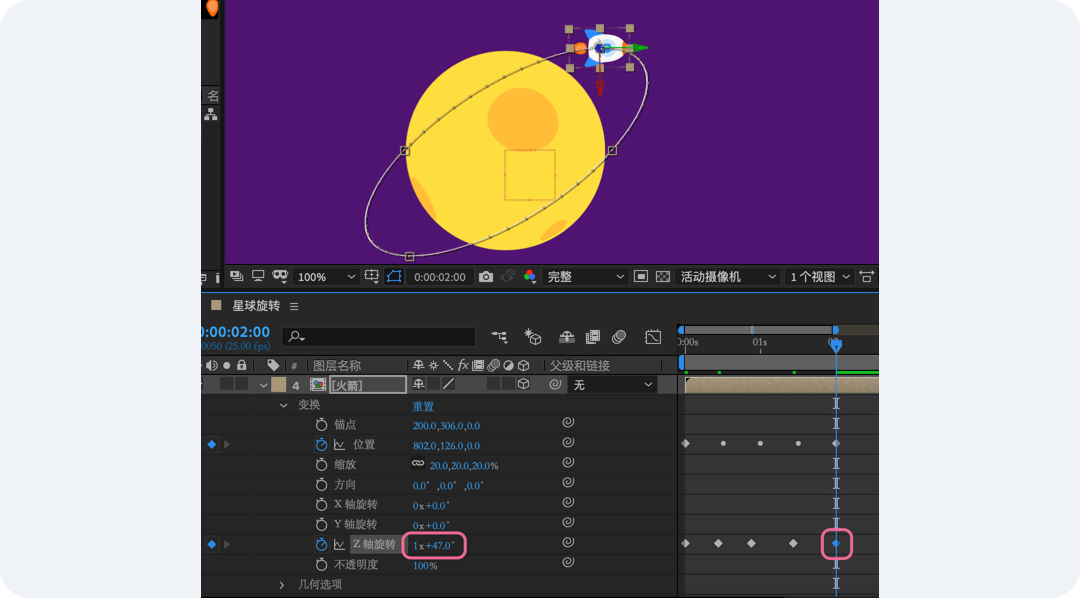
16 最后一步,把[轨迹]图层隐藏,不要它了 → 时间线放在2秒处,按N键,把工作区截断至2秒,就是一个完整的首尾相接的小动画啦

好了,已经完成了
做到这里,初学者估计已经做出内伤了。。。那就再温习一遍吧~



















